Зміст

Якщо ви придбали новий принтер, то насамперед необхідно правильно його налаштувати. В іншому ж випадку пристрій може працювати не зовсім коректно, а іноді і зовсім не функціонувати. Тому в сьогоднішній статті ми розглянемо, де скачати і як встановити драйвера для БФП Epson Stylus TX117.
Інсталюємо софт на Epson TX117
Існує далеко не один спосіб, за допомогою якого ви могли б встановити софт для зазначеного принтера. Ми розглянемо найбільш популярні і ефективні методи інсталяції ПО, а ви вже вибирайте, який з них найбільш зручний для вас.
Спосіб 1: Офіційний ресурс
Звичайно, пошук софта ми почнемо з офіційного сайту, так як це найбільш ефективний спосіб. Крім того, при завантаженні ПЗ з сайту виробника ви не ризикуєте підхопити будь-яке шкідливе ПЗ.
- Перейдіть на головну сторінку офіційного сайту за вказаним посиланням.
- Потім в шапці сторінки знайдіть кнопку &171;підтримка та драйвери & 187;
.

- Наступним кроком необхідно вказати, для якого пристрою виконується пошук по. Є два варіанти, як це зробити: ви можете просто записати назву моделі принтера в перше поле або ж вказати модель за допомогою спеціальних випадаючих меню. Потім просто натисніть кнопку &171; Шукати & 187;
.
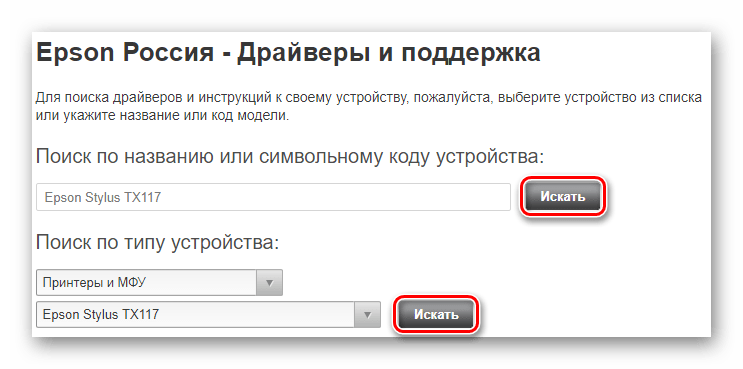
- У результатах пошуку виберіть свій пристрій.
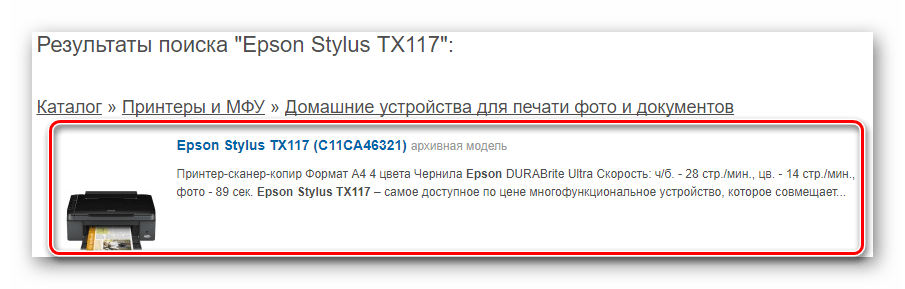
- Відкриється сторінка технічної підтримки нашого МФУ. Тут ви знайдете вкладку &171; драйвери, утиліти&187;
, всередині якої необхідно вказати операційну систему, на яку буде встановлюватися програмне забезпечення. Після того, як ви це зробите, з'явиться доступне для скачування по. Вам необхідно завантажити драйвера як для принтера, так і для сканера. Щоб це зробити, натисніть на кнопку
&171;завантажити&187;
навпроти кожного пункту.
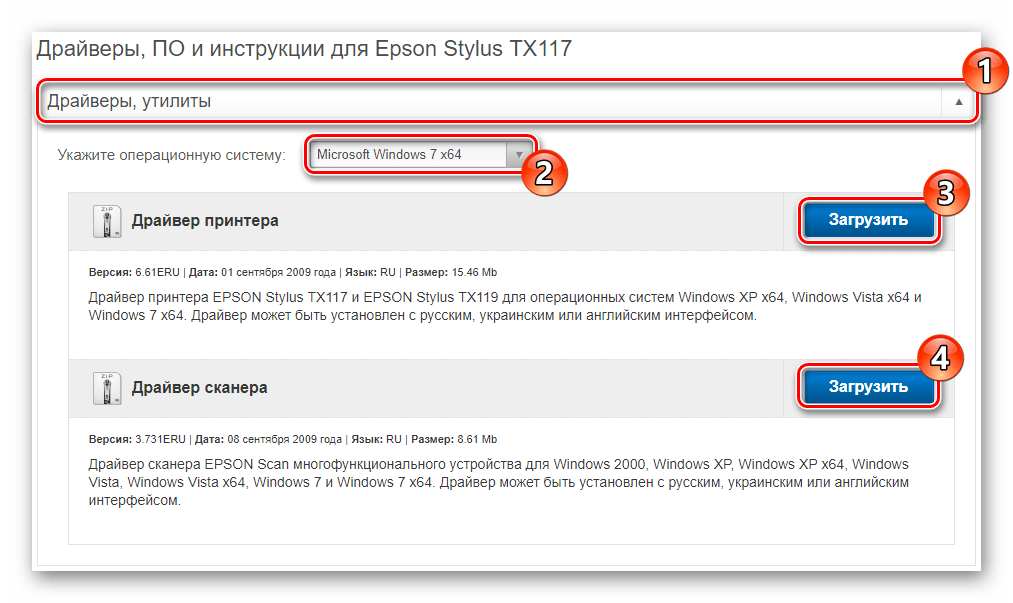
- Як встановити ПО, розглянемо на прикладі драйвера для принтера. Витягніть вміст архіву в окрему папку і запустіть установку за допомогою подвійного кліка по файлу з розширенням *.exe
. Відкриється стартове вікно інсталятора, де необхідно вибрати модель принтера & 8212;
EPSON TX117_119 Series
, а потім натиснути
& 171; Ок&187;
.
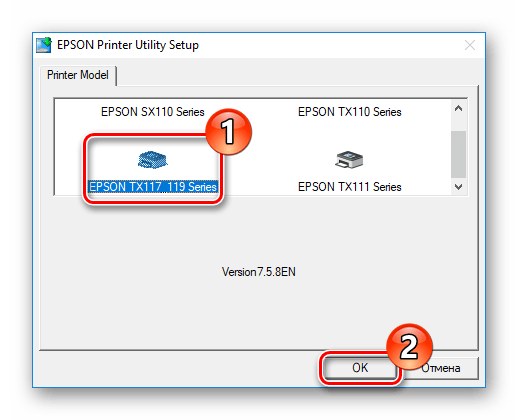
- У наступному вікні виберіть мову установки за допомогою спеціального меню, що випадає і знову клікніть & 171; ОК&187;
.
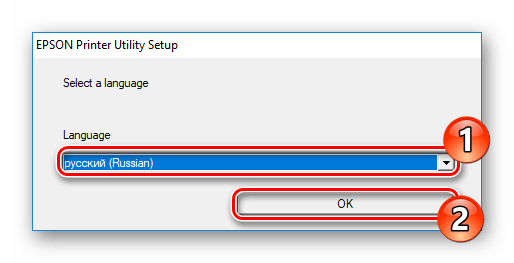
- Потім необхідно прийняти ліцензійну угоду, клікнувши на відповідну кнопку.
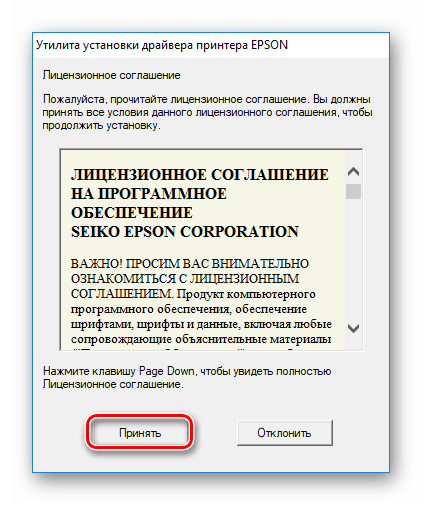
Нарешті, дочекайтеся закінчення встановлення та перезавантажте комп'ютер. Новий принтер з'явиться в списку підключених пристроїв і ви зможете працювати з ним.
Спосіб 2: Загальне ПО для пошуку драйверів
Наступний спосіб, який ми розглянемо, відрізняється своєю універсальністю – з його допомогою ви зможете підібрати софт для будь-якого пристрою, який потребує оновлення або встановлення драйверів. Багато користувачів вважають за краще саме цей варіант, так як пошук програмного забезпечення відбувається повністю автоматично: спеціальна програма сканує систему і самостійно підбирає софт, що підходить під конкретну версію ОС і пристрій. Від вас же буде потрібно лише один клік, після якого почнеться інсталяція по. Таких програм існує безліч і з найбільш популярними ви зможете ознайомитися за посиланням нижче:
Детальніше: найкращі програми для встановлення драйверів
Досить цікавою програмою такого плану є Driver Booster . З її допомогою ви зможете підібрати драйвера для будь-якого пристрою і будь-якої ОС. Вона володіє зрозумілим інтерфейсом, тому складнощів з використанням не виникає. Давайте розглянемо, як з нею працювати.
- На офіційному ресурсі скачайте програму. Перейти на джерело ви зможете за посиланням, яке ми залишили в статті-огляді на програму.
- Запустіть завантажений інсталятор і в головному вікні натисніть на кнопку & 171; Прийняти та встановити&187;
.
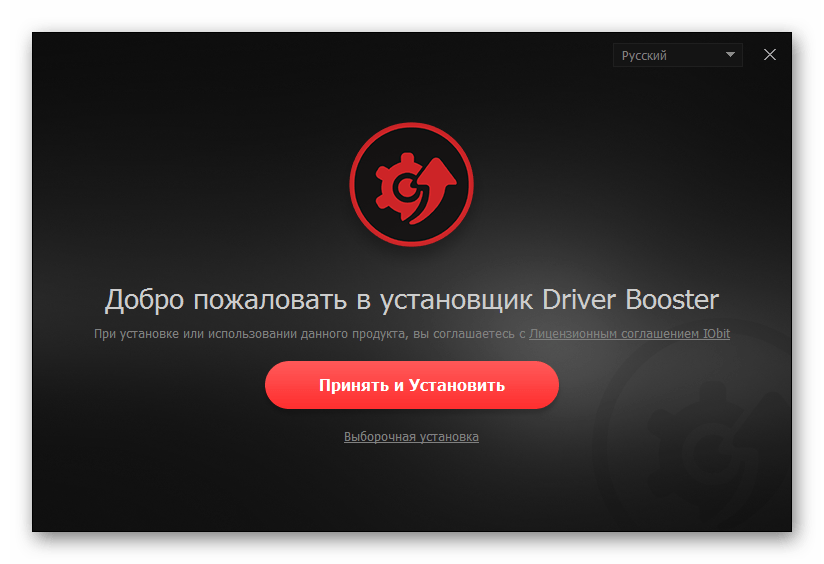
- Після інсталяції почнеться сканування системи, в ході якого будуть визначені всі пристрої потребують оновлення або встановлення драйверів.
Увага!
Щоб програма могла виявити принтер, підключіть його до комп'ютера під час сканування.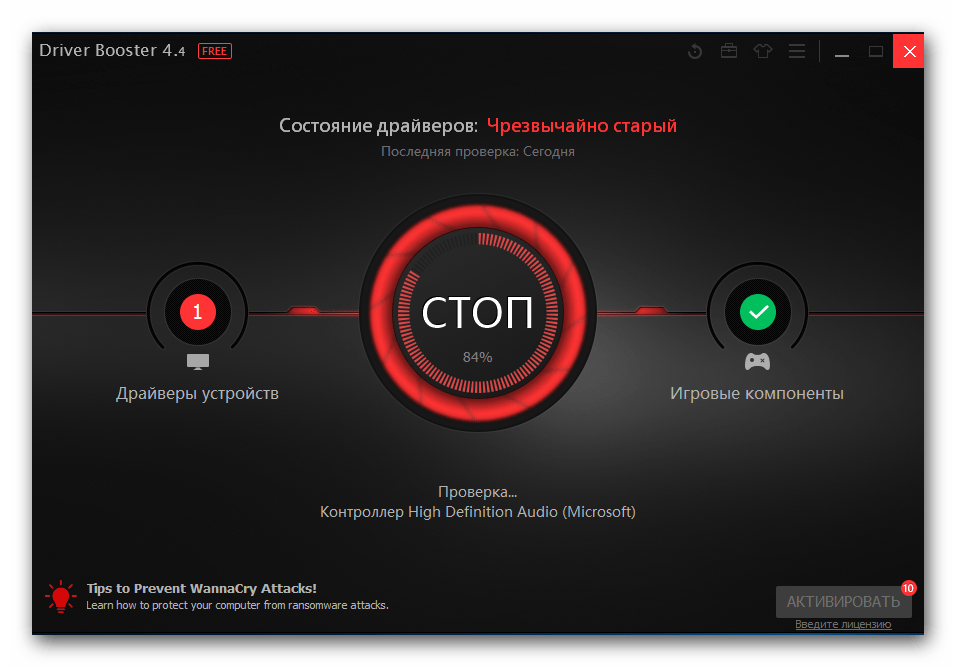
- Після завершення даного процесу ви побачите список з усіма доступними для установки драйверами. Відшукайте пункт зі своїм принтером & 8212; Epson TX117 & 8212; і клікніть на кнопку &171; оновлення&187;
навпаки. Також ви можете встановити софт для всіх пристроїв за раз, просто натиснувши на кнопку
& 171; Оновити все&187;
.
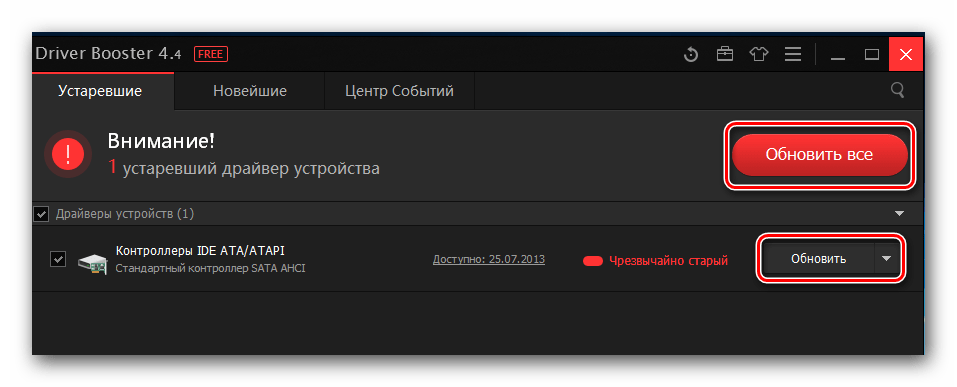
- Потім ознайомтеся з рекомендаціями по інсталяції ПО і натисніть & 171; ОК&187;
.
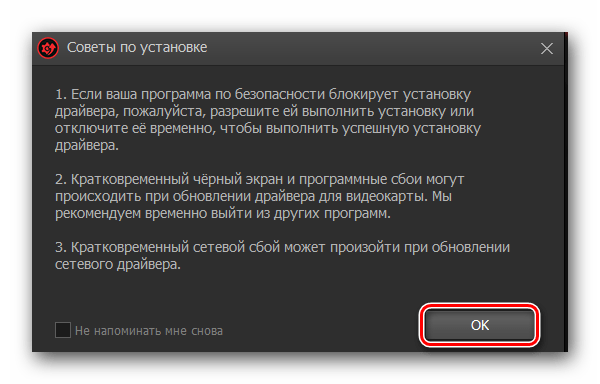
- Дочекайтеся закінчення установки драйверів і перезавантажте комп'ютер, щоб зміни вступили в силу.
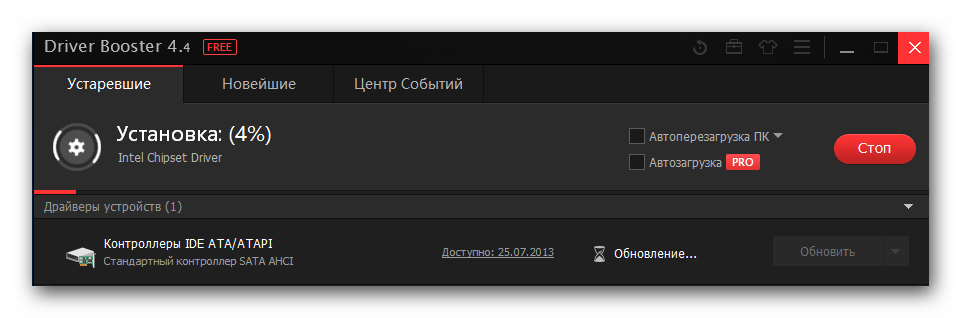
Спосіб 3: Установка софта по ID пристрою
Кожен пристрій має власний унікальний ідентифікатор. Даний спосіб передбачає використання цього ВД для пошуку софта. Дізнатися необхідний номер ви можете переглянувши «властивості» принтера в " диспетчері пристроїв» . Також ви можете взяти одне зі значень, які ми підібрали для вас заздалегідь:
USBPRINT\EPSONEPSON_STYLUS_TX8B5F
LPTENUM\EPSONEPSON_STYLUS_TX8B5F
Тепер просто вбийте дане значення в пошукове поле на спеціальному інтернет-сервісі, який спеціалізується на пошуку драйверів за ідентифікатором обладнання. Уважно ознайомтеся з переліком софта, який доступний для вашого МФУ, і завантажте останню версію для вашої операційної системи. Як встановити ПО, ми розглядали в першому способі.
Урок: Пошук драйверів по ID обладнання
Спосіб 4: штатні засоби системи
І, нарешті, розглянемо, як встановлювати ПО для Epson TX117 без використання будь-яких додаткових інструментів. Зверніть увагу, що даний спосіб найменш ефективний з усіх розглянутих сьогодні, але він також має місце бути – зазвичай його використовують в разі, коли жодні з перерахованих вище методів з яких-небудь причин недоступний.
- Першим кроком відкрийте &171; панель управління & 187; (скористайтеся пошуком).
- У вікні, ви знайдете пункт & 171; обладнання та звук&187;
, а в ньому посилання
& 171; Перегляд пристроїв і принтерів & 187;
. Натисніть на неї.
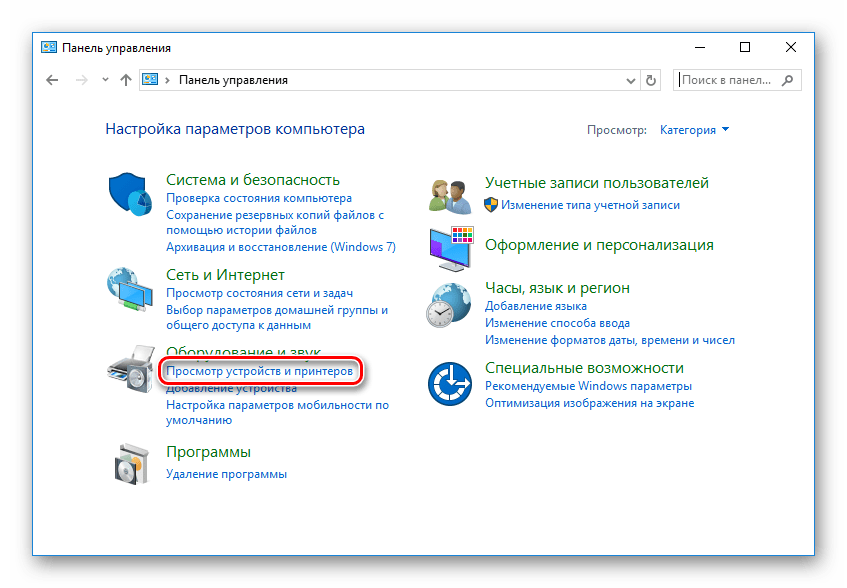
- Тут ви побачите всі принтери, які відомі системі. Якщо в представленому переліку вашого девайса немає, то знайдіть посилання & 171; додавання принтера & 187;
над вкладками. А якщо ви знайшли в списку своє обладнання, то все в порядку і всі необхідні драйвера вже давно встановлені, а принтер налаштований.
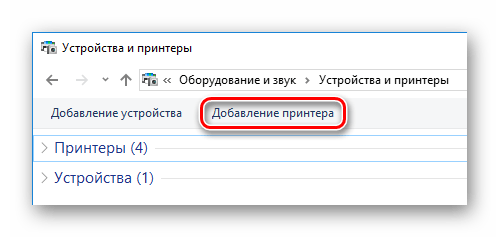
- Запуститься сканування системи, в ході якого будуть визначені всі доступні принтери. Якщо в списку ви побачите свій пристрій & 8212; Epson Stylus TX117, то клікніть на нього, а потім і на кнопку & 171; далі&187;
, щоб почати інсталяцію програмного забезпечення. Якщо ви не знайшли в переліку свій принтер, то внизу відшукайте посилання
& 171; необхідний принтер відсутній у списку&187;
і клікніть на неї.
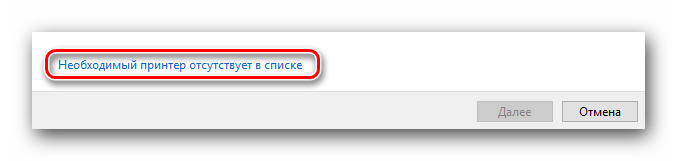
- У вікні відзначте пункт & 171; Додати локальний принтер & 187;
і знову натисніть
& 171; далі&187;
.
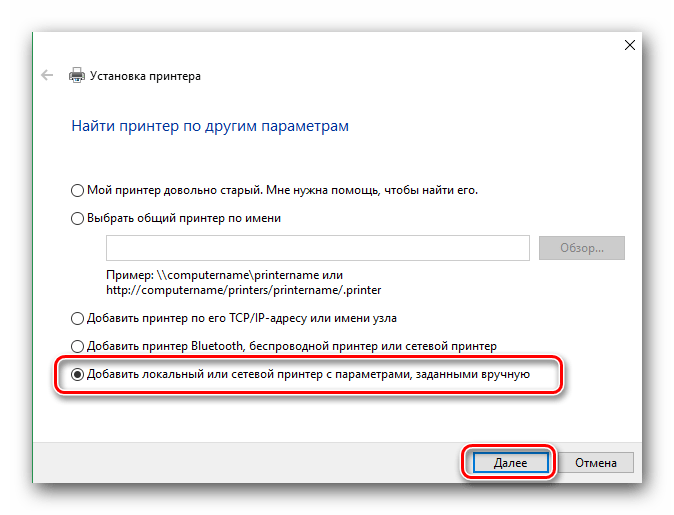
- Потім вам потрібно вказати порт, до якого підключено МФУ. Зробити це можна за допомогою спеціального меню, що випадає, а також ви можете додати порт вручну, якщо є необхідність.
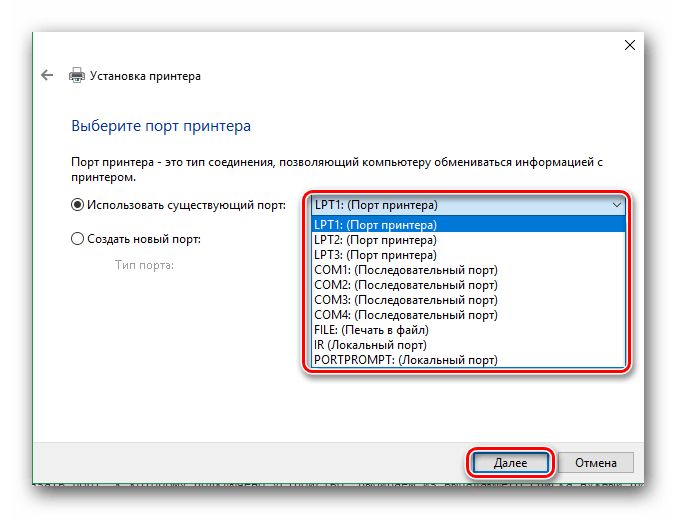
- Тепер вкажемо, для якого девайса ми шукаємо драйвера. У лівій частині вікна відзнач виробника & 8212; відповідно, Epson
, а в правій &8212; модель,
Epson TX117_TX119 Series
. Коли впораєтеся, натисніть
&171;далі&187;
.
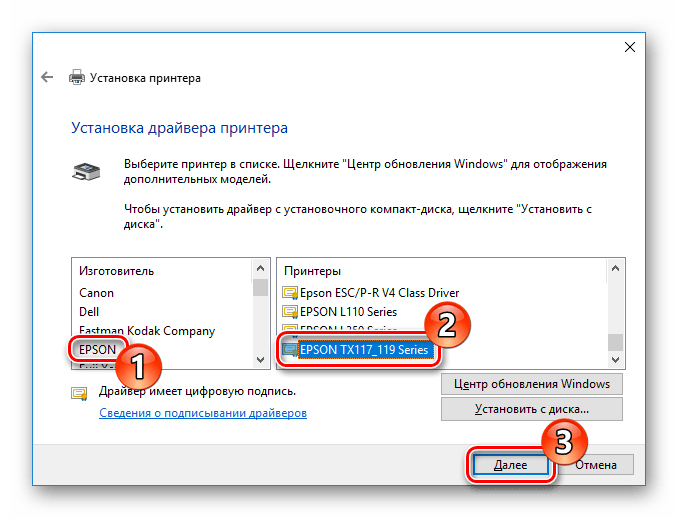
- І, нарешті, впишіть ім'я принтера. Ви можете залишити назву за замовчуванням, а можете ввести будь-яке своє значення. Потім натисніть»далі"
&8212; почнеться установка програмного забезпечення. Дочекайтеся її закінчення і перезавантажте систему.
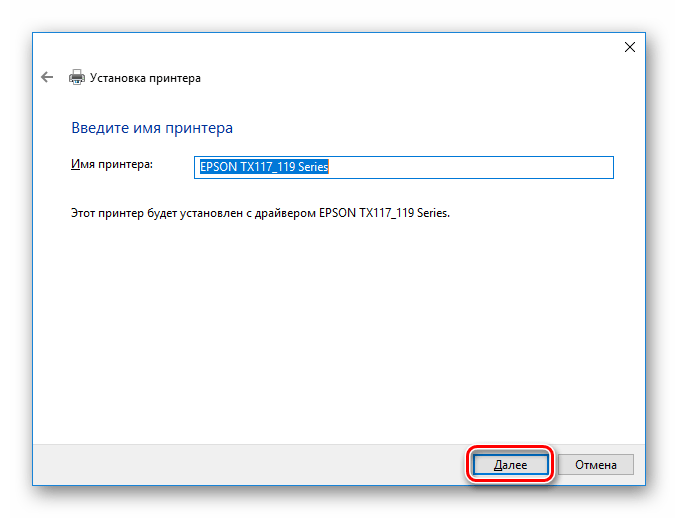
Таким чином, ми розглянули 4 різних способи, за допомогою яких ви зможете інсталювати софт для багатофункціонального пристрою Epson TX117. Кожен з методів по-своєму ефективний і доступний для кожного. Сподіваємося, у вас не виникне ніяких проблем.




